HEGA - Export der Kassendaten für Betriebsprüfungen (IDEA / DSFinV-K)
IDEA (GoBD) oder DSFinV-K Export aus der Kasse erzeugen
Achtung: Bitte beachten Sie, dass es bzgl. der Exportformate Änderungen durch den Gesetzgeber gibt. Die bluepos®-Kassensoftware wird regelmäßig an diese Anforderungen angepasst, und Ihnen im Rahmen der Software-Pflege zur Verfügung gestellt. Bitte erfragen sie die Kondition der Softwarepflege bei Ihrem Fachhändler.Einen Export der Finanzdaten aus Ihrem Kassensystem können Sie ganz einfach erzeugen. Dies ist z.B. erforderlich, wenn das Finanzamt im Zuge einer Betriebsprüfung die Daten von Ihnen anfordert. Führen Sie hierzu bitte folgende Schritte an der Kasse durch.
- Stecken Sie einen leeren USB-Stick in die Kasse ein
- Melden Sie sich mit Ihrem Chef-Schlüssel (i.d.R. der rote Schlüssel) an
- klicken Sie oben links auf MGR und dann auf "Abrechnung (2)"
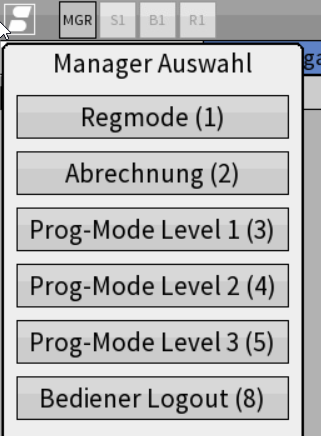
- Klicken Sie auf "Export"
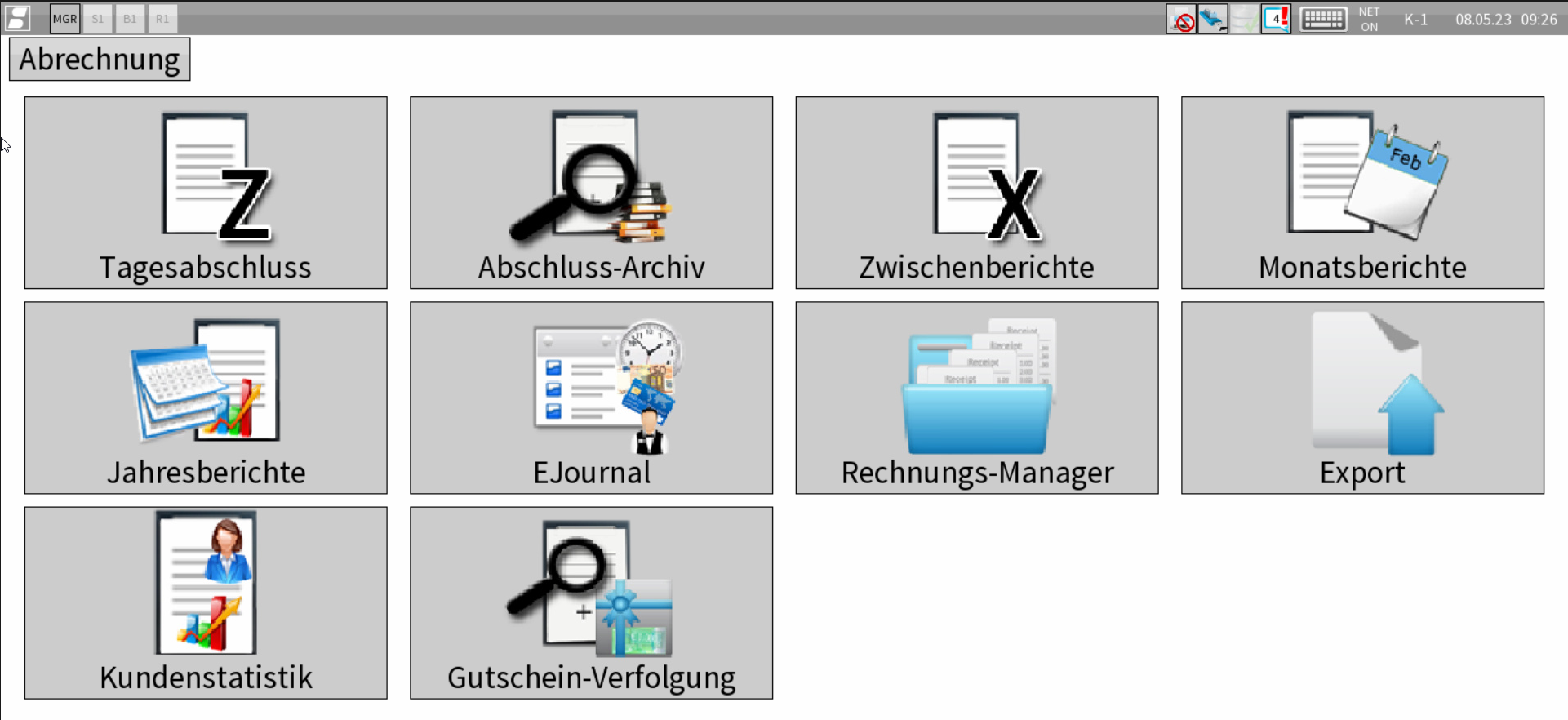
- Wählen Sie das Datum aus, wo der Export beginnen soll "Von Datum".
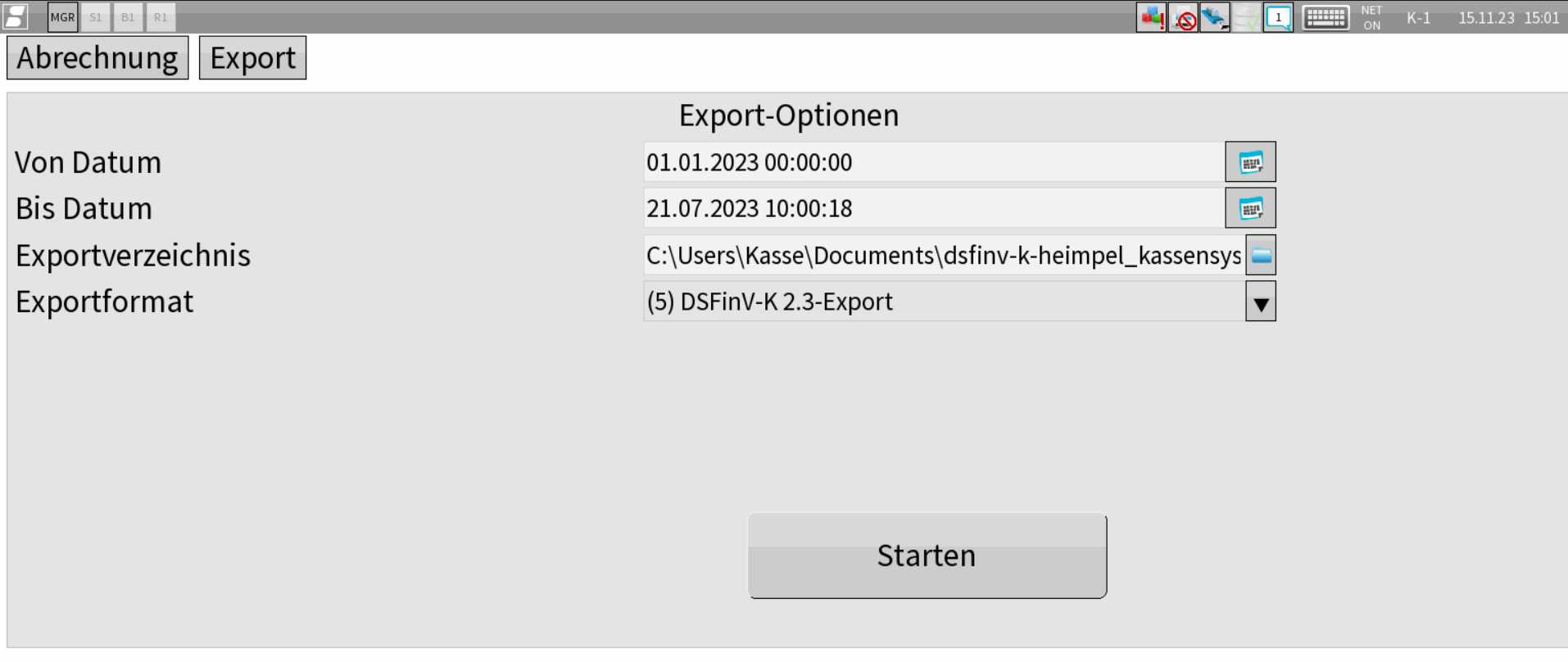
- Wählen Sie das Datum aus, wo der Export enden soll "Bis Datum".
- Wählen Sie den unter Exportverzeichnis das gewünschte Verzeichnis; i.d.R. den USB-Stick aus
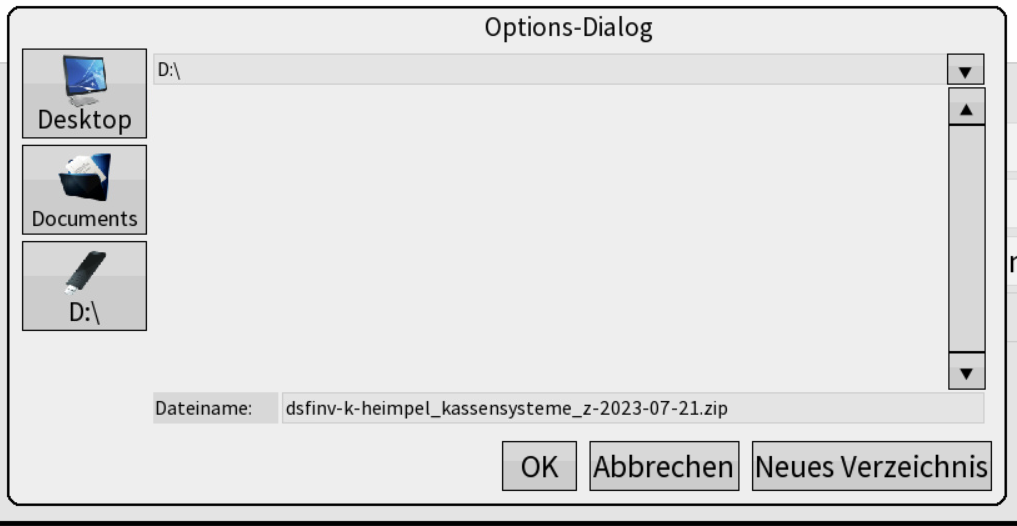
- Wählen Sie das gewünschte Exportformat aus. Dieses gibt Ihnen der Betriebsprüfer vor. Falls nichts gesondert gesagt wird, ist das DSFinV-K Format in der neuesten Version angefordert.
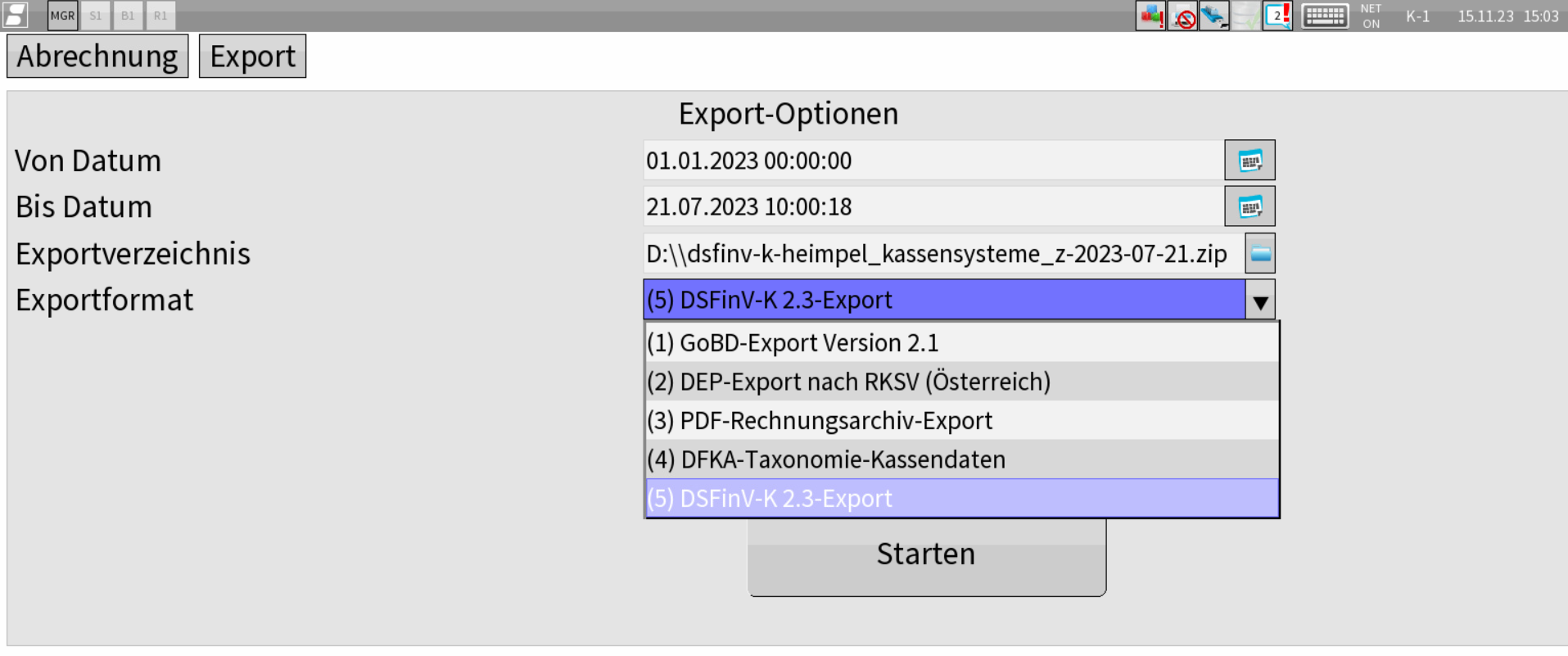
- Klicken Sie auf "Starten".
TSE-TAR-Export
Zusätzlich zu den Kassendaten im DSFinV-K Format kann die Finanzverwaltung die TSE-Daten anfordern. Auch dieses Format ist fest vorgegeben, und nenn sich TAR-Datei.
Der TSE-TAR-Datei Export erfolgt über das Programm „TSE (Deutschland) (326)“ im Programmiermodus.
- Wählen Sie die MGR -Taste
- Wählen Sie "Prog-Mode Level 3 (5)"
- Wählen Sie den Button "System-Konfiguration" aus

- Wählen Sie "TSE Deutschland"

- in dem neuen Bildschirm Taste TAR-Datei-Export (lokal) drücken und dann folgende Vorgehen anzuwenden

- USB-Datenträger (USB-Flash oder USB-Festplatte) an einen freien USB-Port an der Kasse anschließen
- Taste „TAR-Datei.-Export (lokal)“ drücken
- Exportverzeichnis auswählen (auf USB-Datenträger)
- Zeitraum auswählen
- Starten
Aktualisiert am: 15/02/2024
Danke!
